Correção: a tecla Esc parou de funcionar no Excel 365
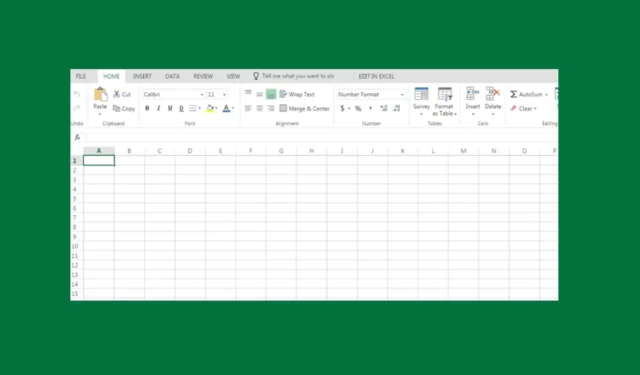
Vários usuários reclamaram nos fóruns da Microsoft sobre a tecla Esc parar de funcionar no Excel 365. Se a tecla Esc parar de funcionar no Excel 365, você pode ter problemas para fechar caixas de diálogo e usar atalhos de teclado especializados.
Neste artigo, discutiremos algumas das possíveis razões por trás desse erro e o que fazer para corrigir o problema.
Por que a tecla Esc parou de funcionar no Excel 365?
Os usuários que encontraram uma série de problemas com o teclado reduziram os possíveis motivos por trás do erro da tecla Esc para parar de funcionar no Excel 365. Abaixo estão alguns dos motivos prováveis:
- O aplicativo Grammarly está bloqueando a tecla Esc – Se você estiver usando o Grammarly (um aplicativo que fornece aos escritores sugestões que ajudam a melhorar sua escrita) no Excel, muitos usuários confirmaram que ele impede o funcionamento da tecla Esc.
- Problemas de driver – Na maioria dos casos, um driver desatualizado ou corrompido pode afetar algumas teclas ou todo o teclado do computador.
- Falha de hardware – Também é possível que o próprio teclado esteja com defeito. Este pode ser o caso se o seu teclado for bastante antigo e precisar ser substituído .
- Suplementos ou extensões – Os suplementos podem ocasionalmente interferir nos atalhos de teclado do Excel. Tente desabilitar quaisquer suplementos instalados para ver se isso corrige o problema.
Seja qual for o caso, reunimos algumas possíveis correções para solucionar o problema sem problemas.
O que posso fazer se a tecla Esc parar de funcionar no Excel 365?
Antes de tentar qualquer um dos ajustes avançados fornecidos neste guia, os usuários devem garantir que executam as seguintes verificações preparatórias:
- Tente usar o teclado na tela.
- Execute o Excel no modo de segurança.
- Tente abrir o Excel 365 em outro computador e tente usar a tecla Esc para fechar as caixas de diálogo.
Se depois de tentar as verificações acima, a tecla Esc ainda não funcionar, você pode tentar as etapas fornecidas abaixo.
1. Desative o Grammarly no Excel 365
- Abra seu aplicativo Excel.
- Clique com o botão direito do mouse no ícone Grammarly e clique na engrenagem Configurações.
- Agora opte por desligá-lo por tempo indeterminado ou por trinta minutos.
Esse método permite que os usuários desativem o Grammarly por um período específico e reativá-lo sempre que quiserem. No entanto, se a tecla Esc parar de funcionar no Excel e o erro persistir, considere desinstalar o Grammarly.
2. Desinstale o aplicativo Grammarly
- Pressione o botão Iniciar , digite o painel de controle na caixa Pesquisar e inicie-o.
- Navegue até Programas e Recursos.
- Em seguida, clique com o botão direito do mouse em Grammarly for Excel 365 e selecione Desinstalar .
- Reinicie o computador e verifique se a tecla Esc agora funciona.
Se o primeiro método não funcionar, a desinstalação do aplicativo Grammarly deve resolver o problema.
E é isso sobre como corrigir a tecla Esc parando de funcionar no erro do Excel 365. Como esse problema é causado pelo Grammarly, você pode entrar em contato com o Suporte do Grammarly se não quiser desabilitar o aplicativo de escrita.
Se você tiver alguma dúvida ou sugestão, não hesite em usar a seção de comentários abaixo.



Deixe um comentário